
发布时间:2015-01-06 16: 21: 41
MindManager 15中文版思维导图与Mindjet连接后,可直接引用Mindjet中的存储文件,添加Mindjet任务也更为便捷。将导图主题发送至Mindjet任务后,便存于Mindjet中,在后期制作其他思维导图时也可直接添加Mindjet任务。下面就详细讲解如何在MindManager 15中文版中添加Mindjet任务。
步骤一 确认该项Mindjet任务保存在Mindjet中。
步骤二 打开【高级】栏中的“Mindjet任务”按钮,根据类别选择想要插入的任务,点击“转到Mindjet任务”可查看所有保存的Mindjet任务。
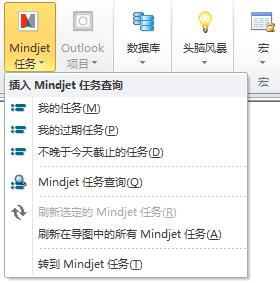
你也可以点击任务查询,在跳出的窗口中输入任务信息,根据任务的名称、分配、所在项目、开始和截止日期、进度来细分Mindjet任务进行添加。
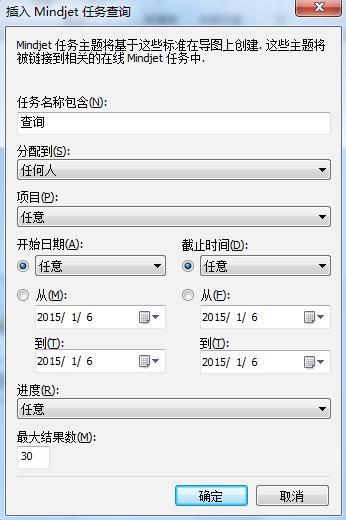
步骤三 点击确认后即可看到添加至主题的Mindjet任务。
如教程所示即可成功添加Mindjet任务。更多关于Mindjet任务可参考文章如何在MindManager 15中文版中设置Mindjet任务。如果有更多MindManager 15中文版的其他操作问题可点击MindManager教程服务中心寻找所需教程。
展开阅读全文
︾